xp系统下怎样将xoxps文件格式转换为PDF文件格式
更新日期:2024-03-23 20:24:23
来源:转载
手机扫码继续观看

在网上下载了oxps格式的文件,发现这种格式查看起来很不方便,因此就想将其转换为pdf格式的文件。这该如何操作呢?接下来,小编就以windowsxp系统为例,给大家分享将xoxps文件格式转换为pdf文件格式的具体方法。
具体如下:
1、首先我们在拿到一个文件格式为oxps后缀的文件对它的转换为pdf格式中,在以下可以使用pdf编辑器来实现对oxps的转换;
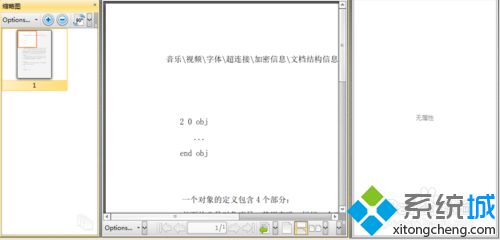
2、我们可以在pdf编辑器的打开类型中看到如图所示的有oxps类型的文件,这样我们就可以放心的对oxps文件格式进行打开了;

3、在oxps文件格式的打开在pdf编辑器的右上角文件菜单下面;

4、在打开了oxps文件格式的文件到pdf编辑器中的显示页面如图所示;

5、这样我们在对pdf编辑器中打开的oxps文件格式的页面进行保存;

6、保存的类型我们选择pdf格式文件进行保存,这样我们就完成了对oxps文件格式转换pdf文件格式了。
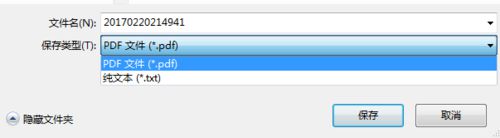
第二种转换方法:我们可以在百度搜索pdf转换工具
1、在pdf转换工具我们可以看到如图所示的oxps的文件格式转换pdf格式的页面;
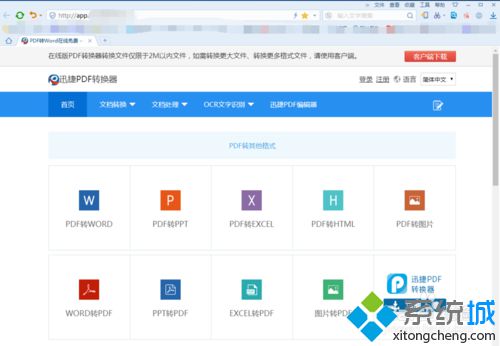
2、在这里直接选择转换类型oxps文件类型转换pdf即可按照提示来完成。
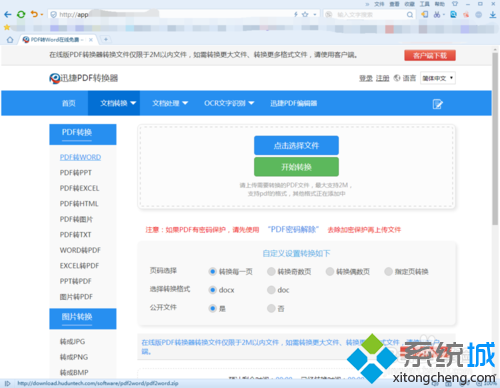
xp系统下将xoxps文件格式转换为pdf文件格式的两种方法就为大家介绍到这里了。感兴趣的朋友们,可以任选一种方法进行操作!
该文章是否有帮助到您?
常见问题
- monterey12.1正式版无法检测更新详情0次
- zui13更新计划详细介绍0次
- 优麒麟u盘安装详细教程0次
- 优麒麟和银河麒麟区别详细介绍0次
- monterey屏幕镜像使用教程0次
- monterey关闭sip教程0次
- 优麒麟操作系统详细评测0次
- monterey支持多设备互动吗详情0次
- 优麒麟中文设置教程0次
- monterey和bigsur区别详细介绍0次
系统下载排行
周
月
其他人正在下载
更多
安卓下载
更多
手机上观看
![]() 扫码手机上观看
扫码手机上观看
下一个:
U盘重装视频












